

Av Gina Barrow, senast uppdaterad: April 1, 2018
Senaste nummer: "hur man säkerhetskopierar iPhone-kontakter till Google-konto"
Smartphones har dominerat telekommunikationsarenan och utan tvekan fortfarande det bästa valet av människor. Att chatta och ringa blev enklare och bekvämt med hjälp av kontakter sparade på våra enheter.
Tyvärr, om du inte tog någon säkerhetskopia av iPhone-kontakter kan du sluta med några kontakter alls. Det finns dock många sätt att spara, säkerhetskopiera, synkronisera kontakter eller slå samman iPhone-kontakter.
Vi kan till och med säkerhetskopiera iPhone-kontakter till Google. Ja, även om dessa två jättar är konkurrenter så bevisar de att allt bara är i fair plays namn.
I den här artikeln kommer vi att lära oss hur du överför och säkerhetskopierar alla våra iPhone-kontakter till ett registrerat Google-konto.
Efter flera år av att skriva mjukvara för iOS-enheter har vi skapat ett iOS-verktyg som alla iOS-användare kan använda.
Kolla detta tips: Download IOS Data Backup & Restore för att enkelt och enkelt säkerhetskopiera dina iPhone-kontakter till Google. Om du vill göra säkerhetskopieringen utan programvara från tredje part har vi samlat några andra vanliga lösningar nedan.
IOS Data Backup och Återställ Ett klick för att säkerhetskopiera hela iOS-enheten till din dator. Tillåt att förhandsgranska och återställa alla objekt från säkerhetskopian till en enhet. Exportera vad du vill från säkerhetskopiering till din dator. Ingen dataförlust på enheter under återställningen. iPhone Restore kommer inte att skriva över dina data Gratis nedladdning Gratis nedladdning
Folk läser ocksåÅterställ raderade kontakter utan iCloudHur man exporterar kontakter från iCloud
Del 1. Hur man snabbt säkerhetskopierar iPhone-kontakter?Del 2. Hur man säkerhetskopierar iPhone-kontakter till GoogleDel 3. Hur överför jag iPhone-kontakter till Gmail med iCloud?Del 4. Sammanfattning
För att undvika många krångel och möjliga problem kan du välja att säkerhetskopiera iPhone-kontakter till datorn eller synkronisera iPhone-kontakter via tredjepartsappar säkert och säkert. Allt du behöver göra är att helt enkelt köra programmet och det kommer att göra saker åt dig.
FoneDog Toolkit - IOS Data Backup & Restore är ett professionellt program som effektivt hanterar all telefondata genom alternativet "säkerhetskopiering och återställning".
Denna programvara kan säkerhetskopiera hela enheten till datorn utan dataförlust och inga överskrivningsproblem.
Gratis nedladdning nu, du kan försöka säkerhetskopiera och återställa dina iPhone-kontakter med några få klick.
IOS Data Backup och Återställ Ett klick för att säkerhetskopiera hela iOS-enheten till din dator. Tillåt att förhandsgranska och återställa alla objekt från säkerhetskopian till en enhet. Exportera vad du vill från säkerhetskopiering till din dator. Ingen dataförlust på enheter under återställningen. iPhone Restore kommer inte att skriva över dina data Gratis nedladdning Gratis nedladdning
Ladda ner och starta Fonedog Toolkit. Anslut iPhone till datorn med en original USB-kabelkontakt och vänta tills programvaran laddas upp. Välj iOS Data Backup från huvudmenyn och fortsätt till nästa steg.

Du kan välja mellan de två givna alternativen för säkerhetskopieringsläge: Standard och krypterad. Standard kommer att säkerhetskopiera all data regelbundet medan Encrypted låter dig ställa in ett lösenord för hela telefonfilerna. Välj vad du vill och klicka på Start.

Bland de givna telefondata på skärmen, markera iPhone-kontakter för säkerhetskopiering och klicka sedan Nästa att fortsätta.

Vänta tills FoneDog Toolkit - iOS Data Backup & Restore har säkerhetskopierat hela kontakterna. Det kommer att fråga dig när processen är klar.

Ett bra verktyg som rekommenderas här skulle hjälpa dig att överföra kontakterna mellan Android-enheter, iOS-enheter, Android- och iOS-enheter eller till och med Android/iOS och PC. Det kallas FoneDog telefonöverföring.
Telefonöverföring
Överför filer mellan iOS, Android och Windows PC.
Överför och säkerhetskopiera textmeddelanden, kontakter, foton, video, musik på datorn enkelt.
Fullt kompatibel med de senaste iOS och Android.
Gratis nedladdning

Det låter kanske lite konstigt men ja det kan du säkerhetskopiera iPhone-kontakter till Google. Allt du behöver är att lägga till eller registrera ett Google-konto så ger vi dig stegen för hur du smidigt håller alla kontakter säkra.
Innan du startar säkerhetskopieringen, se till att du är ansluten till Wi-Fi och inte mobildata för att undvika extra avgifter och givetvis en stabil anslutning.
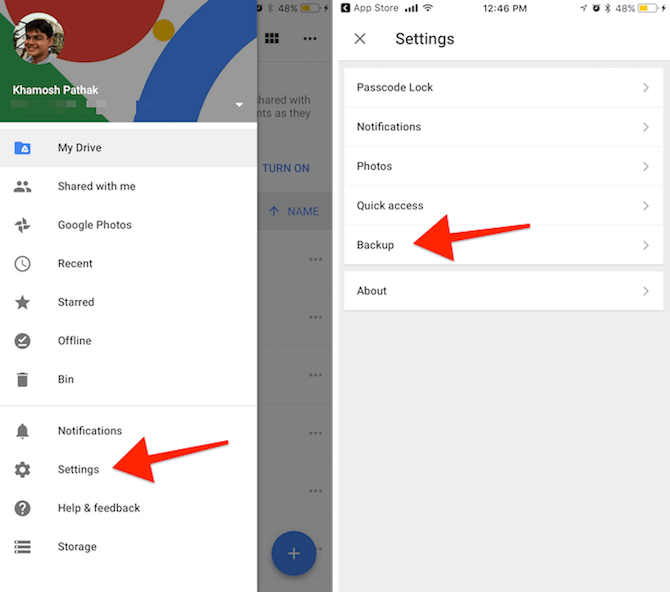
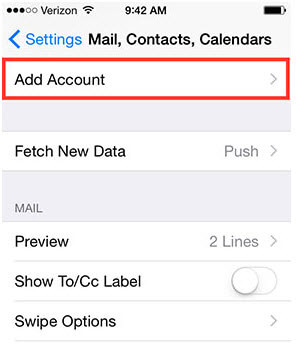
När du har aktiverat kontaktsynkroniseringsalternativet sparas alla kontakter automatiskt i Gmail. Du kan verifiera om alla kontakter har synkroniserats genom att öppna Gmail-kontot i en webbläsare eller gå till contacts.google.com och kontrollera om alla kontrakt är kompletta.
Om kontakter inte synkroniseras eller om du har problem med att synkronisera kontakterna, följ felsökningen nedan:
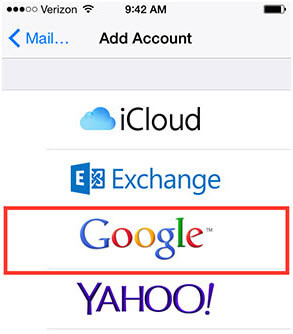
Detta kommer sedan att starta säkerhetskopiera dina iPhone-kontakter till Google Drive. Kom ihåg att när du säkerhetskopierar flera gånger kommer alla tidigare säkerhetskopior att skrivas över speciellt för kontakter, foton och kalendrar.
Tredjepartskontakter som Microsoft Exchange och Facebook kommer inte att läggas till i säkerhetskopian
iCloud är hittills det bästa sättet att säkerhetskopiera alla kontakter på alla iOS-enheter. Det kan också synkronisera kontakter. Detta eftersom det ger total bekvämlighet för att säkerställa att all data är säker oavsett vad och var du än befinner dig. Allt du behöver är att helt enkelt slå på iCloud-säkerhetskopian.
Obs: Här ska du göra med Google Kontakter också. Google Kontakter är till stor hjälp vid kontaktöverföring.
Följ stegen nedan om hur du säkerhetskopierar kontakter till iCloud:
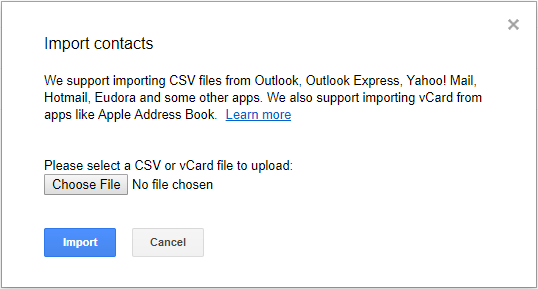
Det är allt! Du har precis utfört hur du säkerhetskopierar iPhone-kontakter till Gmail via iCloud.
Tänk om du tappar alla dina iPhone-kontakter. Kommer du att kunna ringa eller sms:a vem som helst från din telefonbok bara genom minnet? Vi slår vad om inte.
Vi kan inte förneka att kontakter är oerhört viktiga i vår vardagliga telefonanvändning. Vi kan inte komma ihåg alla våra familjer och vänners nummer samtidigt, det är därför vi förlitar oss huvudsakligen på våra telefonböcker.
Det finns så många sätt att säkerhetskopiera iPhone-kontakter till Google Drive även om de är konkurrenter. Användare får sin fria vilja om hur de ska säkerhetskopiera sina egna personuppgifter så länge de följer de ovan angivna metoderna.
Om du har svårt att synkronisera kontakterna till Google, använd helt enkelt FoneDog Toolkit - iOS Data Backup & Restore och du kommer säkert att ha alla kontakter säkert, enkelt och snabbare!
Lämna en kommentar
Kommentar
IOS Data Backup & Restore
Säkerhetskopiera dina data till PC och återställ selektivt iOS-data från säkerhetskopior.
Gratis nedladdning Gratis nedladdningHeta artiklar
/
INTRESSANTTRÅKIG
/
ENKELSVÅR
Tack! Här är dina val:
Utmärkt
Betyg: 4.5 / 5 (baserat på 120 betyg)